Tentang KamiPedoman Media SiberKetentuan & Kebijakan PrivasiPanduan KomunitasPeringkat PenulisCara Menulis di kumparanInformasi Kerja SamaBantuanIklanKarir
2025 © PT Dynamo Media Network
Version 1.102.2
Konten dari Pengguna
7 Cara Mengatasi WA Error Tidak Bisa Kirim Foto atau Media Lainnya
31 Oktober 2024 12:59 WIB
·
waktu baca 3 menitTulisan dari How To Tekno tidak mewakili pandangan dari redaksi kumparan
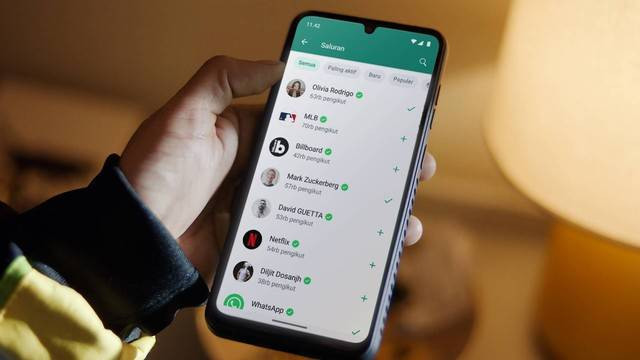
ADVERTISEMENT
WhatsApp atau WA telah menjadi aplikasi penting untuk berkomunikasi dan berbagi momen dengan orang terdekat. Salah satu fitur yang membantu di WhatsApp adalah fitur media. Dengan fitur tersebut, pengguna bisa berbagi foto secara langsung.
ADVERTISEMENT
Namun, tidak jarang pengguna mengalami kendala ketika foto yang ingin ditransfer tidak bisa terkirim. Masalah ini bisa mengganggu kenyamanan dalam berkomunikasi. Untuk mengatasinya, berikut beberapa cara yang dapat pengguna lakukan.
Cara Mengatasi WA Error Tidak Bisa Kirim Foto
Setidaknya ada tujuh solusi dari masalah WhatsApp error tidak bisa kirim foto. Inilah penjelasan selengkapnya.
1. Cek Koneksi Internet
Langkah pertama adalah memastikan bahwa koneksi Internet stabil. Koneksi Internet yang tidak memadai dapat menjadi penyebab utama WhatsApp tidak bisa mengirim foto.
Untuk memeriksanya, buka browser dan coba akses situs web atau aplikasi lain. Jika situs terbuka dengan lancar, artinya koneksi Internet baik-baik saja. Solusinya, gunakan jaringan lain atau jaringan WiFi yang lebih stabil.
2. Restart Ponsel
Jika koneksi Internet sudah baik tetapi masalah masih berlanjut, cobalah untuk memulai ulang (restart) ponsel. Proses ini dapat membantu mengatasi masalah kecil pada sistem yang berpotensi memengaruhi aplikasi, termasuk WhatsApp.
ADVERTISEMENT
Caranya, tekan dan tahan tombol daya, lalu pilih opsi "Restart". Setelah ponsel menyala kembali, coba kirim foto di WhatsApp dan lihat apakah masalah teratasi.
3. Perbarui Aplikasi WhatsApp
Masalah tidak bisa kirim foto pada aplikasi WhatsApp juga bisa terjadi karena aplikasi belum dimutakhirkan (update) ke versi terbaru. Untuk memeriksa pemutakhiran, lakukan cara berikut:
Pembaruan biasanya mengatasi bug dan meningkatkan performa aplikasi sehingga bisa membantu menyelesaikan masalah pengiriman foto.
4. Periksa Tanggal dan Waktu di Perangkat
Tanggal dan waktu yang salah di ponsel dapat menyebabkan kesulitan dalam mengakses server WhatsApp. Hal ini dapat mengakibatkan foto tidak bisa dikirim atau diunduh. Untuk memastikan waktu yang tepat, pengguna bisa mempraktikkan panduan berikut:
ADVERTISEMENT
Baca Juga: 5 Langkah Cara Mematikan Centang Biru di WA
5. Cek Penyimpanan Perangkat
Jika penyimpanan perangkat penuh, WhatsApp bisa kesulitan mengirim atau menerima foto. Untuk memeriksa kapasitas penyimpanan, buka Pengaturan, pilih "Penyimpanan", dan lihat apakah masih ada ruang yang cukup.
Jika penyimpanan ponsel hampir penuh, pengguna bisa menghapus beberapa fail atau aplikasi yang sudah tak diperlukan untuk memberi ruang bagi media WhatsApp. Dengan begitu, eror tidak bisa kirim foto WhatsApp dapat diatasi, lalu pengguna bisa mengirim media seperti sediakala.
6. Hapus Cache WhatsApp (Khusus Android)
Pengguna Android dapat mencoba menghapus cache aplikasi WhatsApp untuk membersihkan fail sementara yang mungkin menyebabkan gangguan.
ADVERTISEMENT
Caranya, tekan dan tahan ikon WhatsApp, pilih ikon "i" untuk membuka halaman info aplikasi. Selanjutnya, pilih opsi "Hapus Cache".
Menghapus cache ini tidak akan menghapus data atau pesan. Sebaliknya, cara ini dapat membantu memperbaiki masalah teknis sementara.
7. Instal Ulang Aplikasi WhatsApp
Jika semua cara di atas tidak berhasil, solusi terakhir yang bisa dicoba adalah menghapus dan menginstal ulang aplikasi WhatsApp. Dengan cara ini, aplikasi akan direset sepenuhnya sehingga masalah kecil yang ada dapat teratasi.
Sebelum menghapus aplikasi WhatsApp, pastikan pengguna sudah mencadangkan data agar tidak kehilangan riwayat percakapan. Setelah proses menginstal ulang selesai, buka WhatsApp dan coba kirim foto untuk memastikan masalah terselesaikan.
(SLT)

